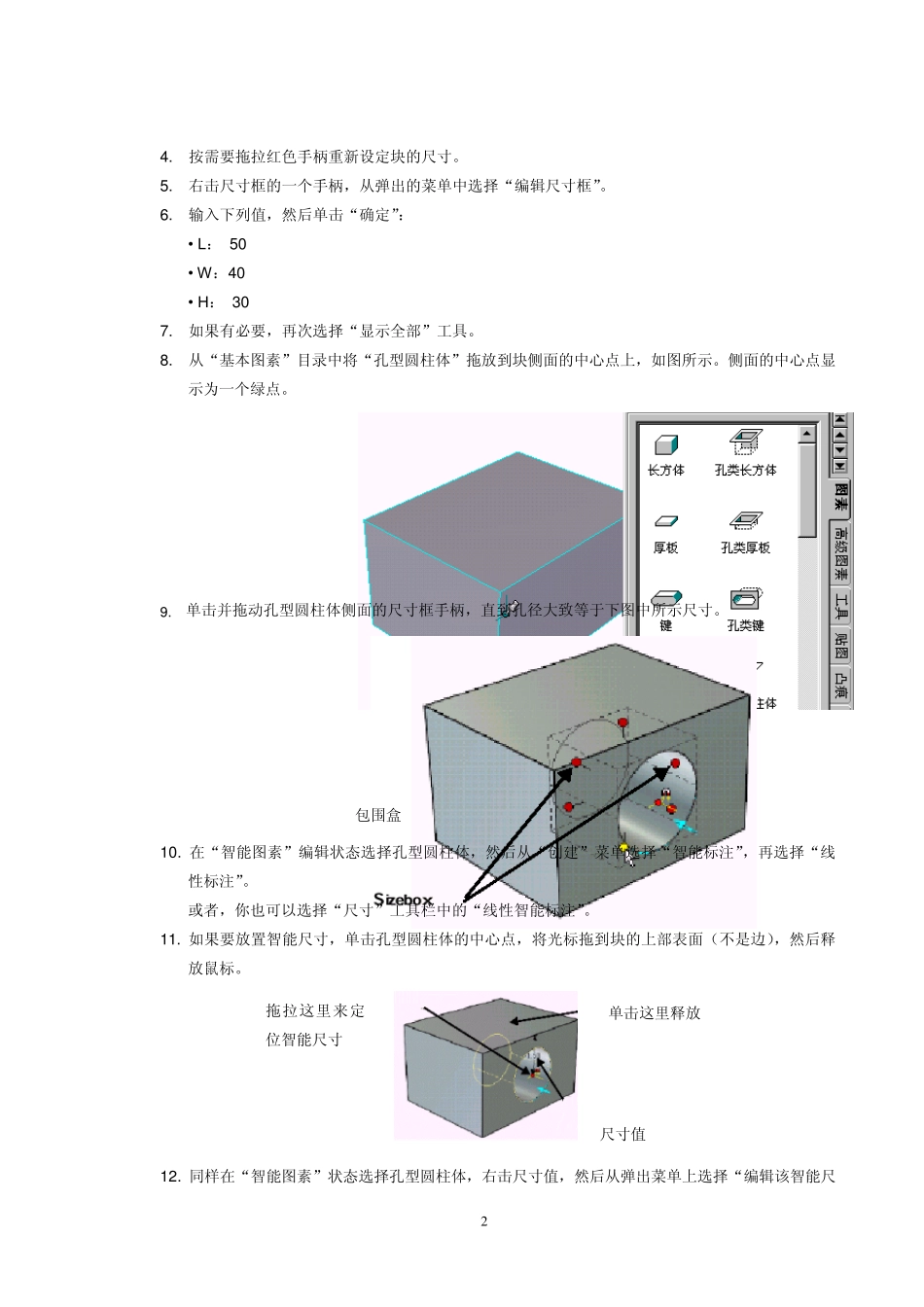1 第D 章 C A X A 实体设计快速入门 本章直观而循序渐进地介绍了 CAXA实体设计 的一些主要功能。详细信息请参考本手册后面章节的《用户指南》。 本章包括以下内容: • 设置工作环境 • 运用智能图素、智能尺寸和智能捕捉 • 通过勾画轮廓新建智能图素 • 运用直接表面造型 • 零件抽壳 • 边过渡 • 运用自定义孔 • 生成和运用自定义设计元素 • 导入零件 • 运用约束装配 • 创建装配 • 生成零件的二维布局图 • 生成剖面图 • 生成局部放大视图 设置工作环境 1. 新建设计环境 从“文件”菜单选择“新建”,然后选择“设计环境”。 2. 从“工作环境”选项卡中选择标签为 Gray .ics 的模板,然后单击“确定”。 运用智能图素、智能尺寸和智能捕捉 1. 从“基本图素”目录中将“长方体”拖放到设计环境中。 2. 从“视图”工具栏中选择“显示全部”工具,生成块的特写镜头。 3. 在智能图素编辑状态下选择块,该编辑状态以块上方带有红色手柄的黄色尺寸框表示。 2 4 . 按需要拖拉红色手柄重新设定块的尺寸。 5 . 右击尺寸框的一个手柄,从弹出的菜单中选择“编辑尺寸框”。 6 . 输入下列值,然后单击“确定”: • L: 5 0 • W:4 0 • H: 3 0 7 . 如果有必要,再次选择“显示全部”工具。 8 . 从“基本图素”目录中将“孔型圆柱体”拖放到块侧面的中心点上,如图所示。侧面的中心点显示为一个绿点。 9 . 单击并拖动孔型圆柱体侧面的尺寸框手柄,直到孔径大致等于下图中所示尺寸。 1 0 . 在“智能图素”编辑状态选择孔型圆柱体,然后从“创建”菜单选择“智能标注”,再选择“线性标注”。 或者,你也可以选择“尺寸”工具栏中的“线性智能标注”。 1 1 . 如果要放置智能尺寸,单击孔型圆柱体的中心点,将光标拖到块的上部表面(不是边),然后释放鼠标。 1 2 . 同样在“智能图素”状态选择孔型圆柱体,右击尺寸值,然后从弹出菜单上选择“编辑该智能尺包围盒 尺寸值 单击这里释放 拖拉这里来定位智能尺寸 3 寸”。 1 3 . 输入值 17,选择“锁定”选项,然后单击“确定”。 1 4 . 通过单击其内表面的任何位置(中心点除外)选择孔型圆柱体智能图素,然后将其拖放到块的底部表面上。在将孔型圆柱体拖过块的一角时,请注意其“约束限制”移动。 1 5 . 将孔型圆柱体拖放回原来的大概位置。 1 6 . 在“智能图形”编辑状态...